网友的blog提供了一个用户控件。
https://www.cnblogs.com/HopeGi/archive/2013/04/03/2982837.html
源码下载:
https://download.csdn.net/download/xjzdr/16382781
我整理了一下,有几点说明一下:
1、提供的是一个用户控件的源码,只需要把网友的源码回到项目中即可。
2、编译一下,这个控件就会出现在工具栏上,拖过来用就可以了
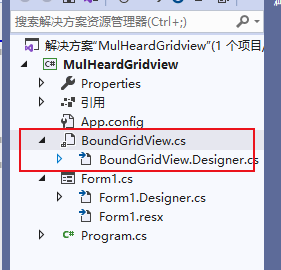
编译一下以后:

3、要在表格控件中,对模板列进行编辑好:

其中 的代码:
HeaderItem item = this.boundGridView1.Headers.GetHeaderByLocation(0, 0); //获取包括坐标(0,0)的单元格
item.EndY = 2; 表示表头总高为2.即0、1、2三层表头
this.boundGridView1.Headers.AddHeader(1, 2, 1, 1, "语文"); //增加表头,起始坐标(1,1) ,终止坐标(2,1) 内容"语文"
this.boundGridView1.Headers.AddHeader(3, 4, 1, 1, "数学"); //增加表头,起始坐标(3,1) ,终止坐标(4,1) 内容"数学"
this.boundGridView1.Headers.AddHeader(1, 8, 2, 2, "成绩"); //增加表头,起始坐标(1,2) ,终止坐标(8,2) 内容"成绩"
这些坐标1, 2, 1, 1, 和3, 4, 1, 1是你原来模板列中的坐标,所以,如果坐标的数值超过模板列的列数量,就会报错。
即:这个代码中,1, 8, 2, 2 说明表格中的模板列至少有8列,否则就会报错。
运行效果:

源码下载:
https://download.csdn.net/download/xjzdr/16382781























 726
726











 被折叠的 条评论
为什么被折叠?
被折叠的 条评论
为什么被折叠?










